Innehållsförteckning
Trojan PWS-Zbot är ett farligt och skadligt Rootkit- och keyloggerprogram som döljer sin existens så att den inte kan upptäckas (och tas bort) och när den väl infekterar en dator kan den stjäla personlig information genom att fånga användarens tangenttryckningar och privata data som användarnamn, lösenord eller kreditkortsnummer. Om en dator är infekterad med Trojan PWS-Zbot Då inaktiveras antiviruset och datorns hastighet minskar dramatiskt på grund av att skadliga program körs i bakgrunden. PWS-Zbot Trojan kan infektera din dator om du besöker en skadlig webbplats eller om du öppnar en infekterad e-postbilaga från en okänd avsändare.
För att rengöra PWS-Zbot Trojan från datorn, följ stegen nedan:
Så här tar du bort Trojan PWS-Zbot från din dator:
Steg 1: Starta datorn i "Säker läge med nätverk".
Så här gör du:
1. Stäng av datorn.
2. Starta din dator (Power On) och när datorn startar upp, tryck på den " F8 " innan Windows-logotypen visas.
3. Med hjälp av tangentbordspilarna väljer du " Säkert läge med nätverk " och tryck på "Enter".

Steg 2: Ta bort skadliga registerposter från "PWS Zbot" Rootkit.
1. Ladda ner TDSSKiller Verktyg för antirootkit från Kasperskys webbplats på ditt skrivbord.
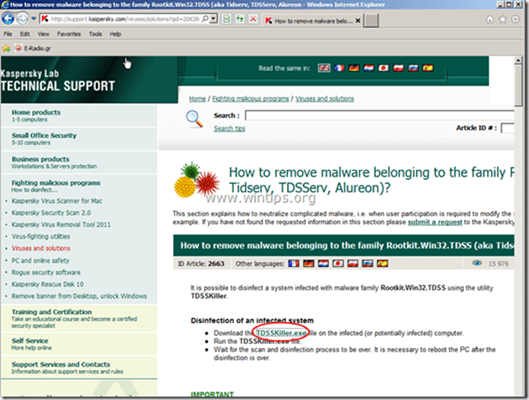

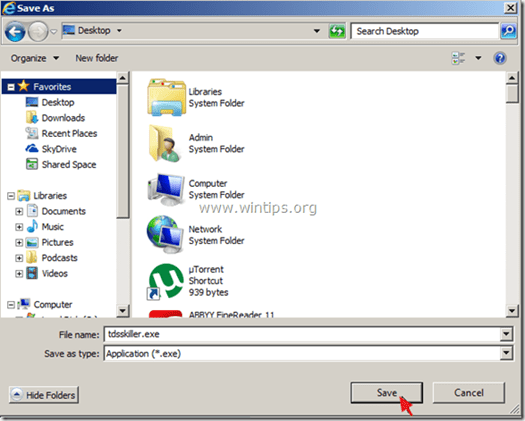
2. När nedladdningen är klar går du till skrivbordet och dubbelklickar på " tdsskiller.exe " för att köra det.
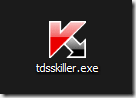
3. I Kasperskys verktygsprogram Anti-rootkit klickar du på " Starta skanning " för att börja söka efter skadliga program.
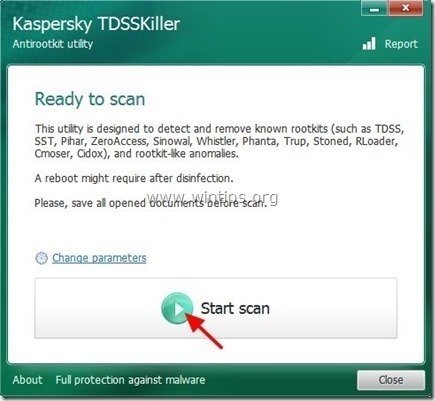
När skanningen är klar öppnas ett nytt fönster med skanningsresultaten.
6. Välj " Ta bort " och tryck på " Fortsätt " för att ta bort alla hot som hittats.
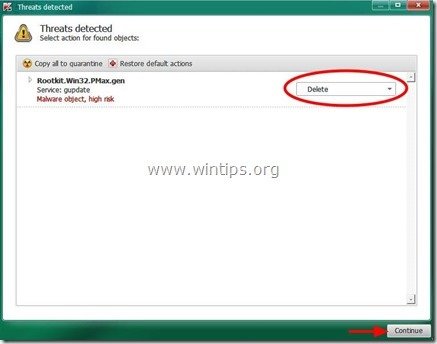
7. När borttagningen är slutförd, starta om din dator.
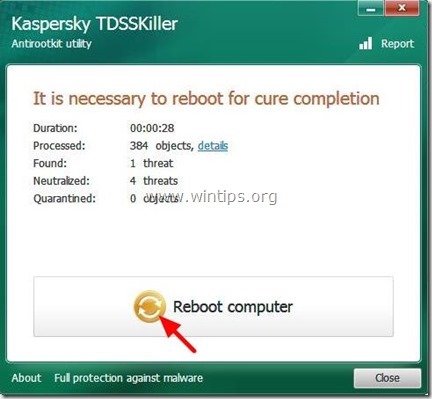
8. Starta datorn i " Säkert läge med nätverk " igen.
9. Efter omstart, kör TDSSKiller igen för att söka efter Rootkits en gång till. Om det tidigare behandlingsjobbet slutfördes framgångsrikt kommer programmet nu att informera dig om att "Inga hot har hittats ".
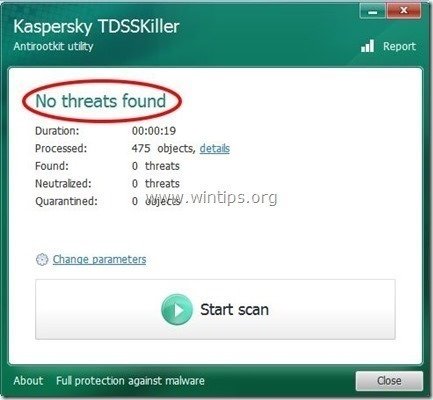
Steg 3: Rengör din dator med RogueKiller
1. Ladda ner och rädda " RogueKiller " på datorns * (t.ex. skrivbordet).
Meddelande*: Ladda ner version x86 eller . X64 enligt operativsystemets version. För att hitta operativsystemets version, " Högerklicka " på din datorikonen, välj " Egenskaper " och titta på " Typ av system ".
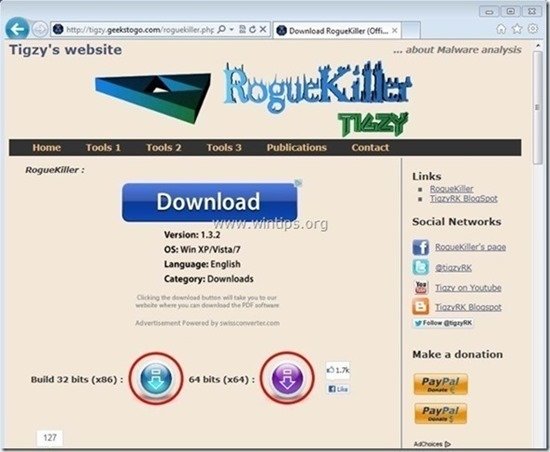
2. Dubbelklicka för att köra RogueKiller .
3. Låt förskanning ska slutföras och tryck sedan på " Skanna " för att göra en fullständig genomsökning.
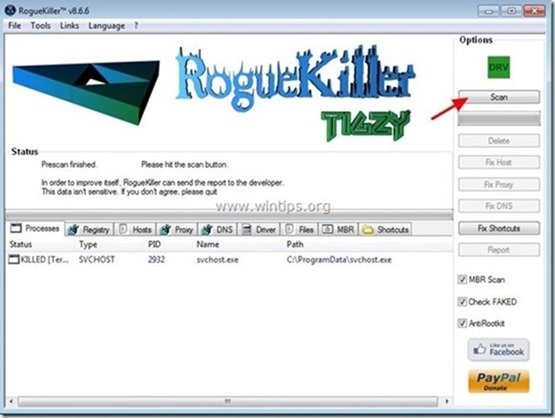
3. När den fullständiga genomsökningen är klar trycker du på "Radera" för att ta bort alla skadliga objekt som hittats.
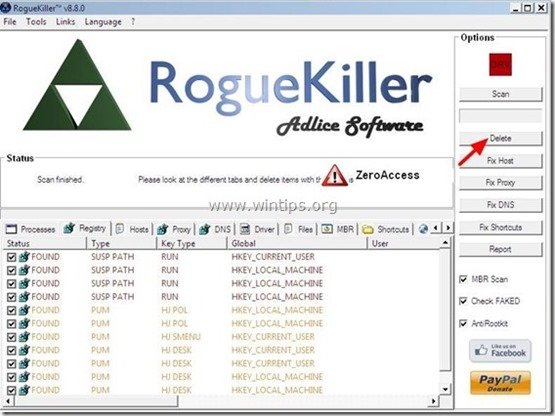
4. Stäng RogueKiller nytta och starta om din dator.
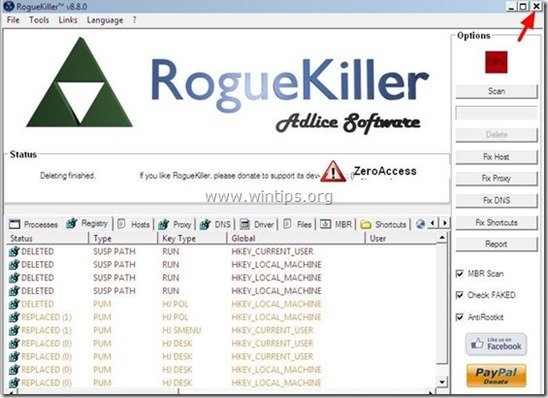
5. Starta datorn i " Säkert läge med nätverk " igen.
6. Kör RogueKiller igen för att se till att " PWS-Zbot " infektionen har avlägsnats helt och hållet.
7. Fortsätt till nästa steg.
Steg 4. Rengör datorn från återstående skadliga hot.
Ladda ner och installera ett av de mest pålitliga GRATIS programmen mot skadlig kod idag för att rensa din dator från återstående skadliga hot. Om du vill vara ständigt skyddad från befintliga och framtida hot mot skadlig kod rekommenderar vi att du installerar Malwarebytes Anti-Malware PRO:
MalwarebytesTM-skydd
Tar bort spionprogram, adware och skadlig programvara.
Starta din kostnadsfria nedladdning nu!
1. Kör " Malwarebytes Anti-Malware" och låt programmet uppdatera till den senaste versionen och den skadliga databasen om det behövs.
2. När huvudfönstret "Malwarebytes Anti-Malware" visas på skärmen väljer du " Utför snabb genomsökning " och tryck sedan på " Skanna " och låt programmet söka igenom ditt system efter hot.
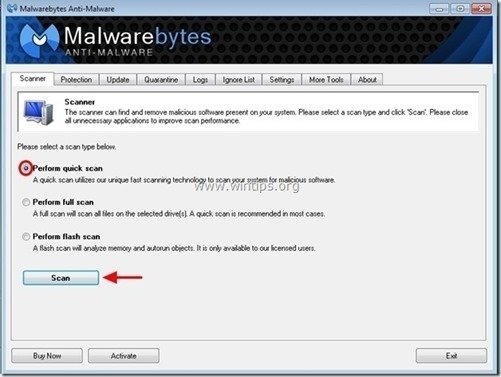
3. När skanningen är klar trycker du på "OK" för att stänga informationsmeddelandet och sedan tryck på "Visa resultat" knappen för att se och ta bort de skadliga hot som hittats.
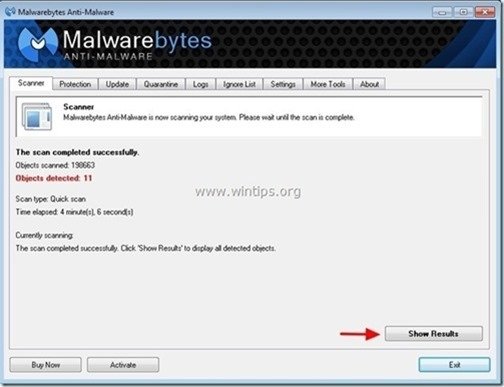 .
.
4. Vid " Resultat av utställningen " fönsterkontroll alla objekt som hittats (Högerklicka > " Välj alla objekt" ) och klicka sedan på " Ta bort valda " för att ta bort alla hot.
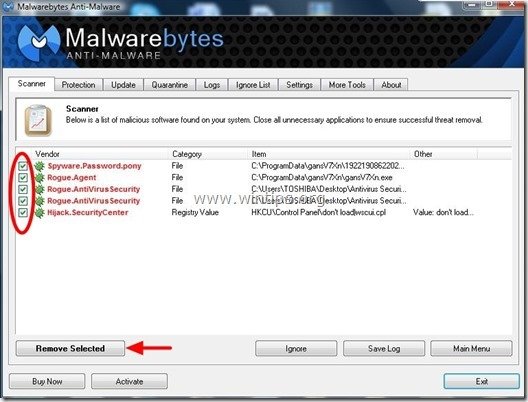
5. När borttagningen av infekterade objekt är klar , "Starta om systemet för att ta bort alla aktiva hot ordentligt".
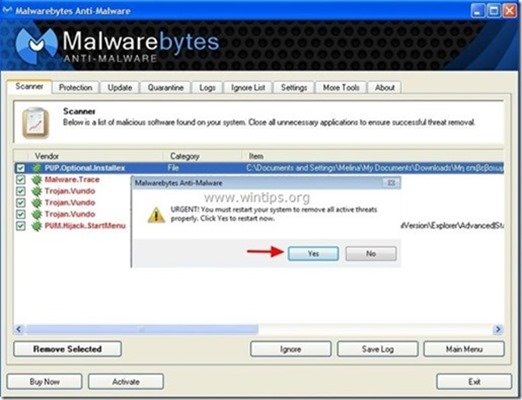
6. Fortsätt till nästa steg.
Rådgivning: För att se till att din dator är ren och säker, Utför en fullständig genomsökning av Malwarebytes Anti-Malware i fönstren i "Säkert läge". .*
* För att komma in i Windows felsäkert läge trycker du på " F8 " när datorn startar upp, innan Windows-logotypen visas. När tangenten " Menyn Avancerade alternativ i Windows "visas på skärmen, använd piltangenterna på tangentbordet för att flytta till den Säkert läge och tryck sedan på "ENTER “.
Steg 5. Rensa bort oönskade filer och poster.
Använd " CCleaner " och gå vidare till ren ditt system från tillfälliga Internetfiler. och ogiltiga registerposter.*
* Om du inte vet hur du installerar och använder "CCleaner", läsa dessa instruktioner .
Steg 6. Starta om datorn för att ändringarna ska träda i kraft och gör en fullständig genomsökning med ditt antivirusprogram.

Andy Davis
En systemadministratörs blogg om Windows





